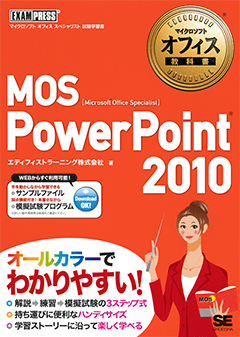マイクロソフト オフィス教科書 MOS PowerPoint 2010
- 形式:
- 書籍
- 発売日:
- 2012年05月24日
- ISBN:
- 9784798125916
- 定価:
- 2,618円(本体2,380円+税10%)
- 仕様:
- A5・416ページ
- カテゴリ:
- ベンダー資格
- キーワード:
- #IT関連資格,#情報処理技術者試験,#開発環境,#システム運用
MOSの「最強対策書」PowerPoint2010 試験対応版が登場
マイクロソフトオフィスのスキルを認定するMOS(Microsoft Office Specialist。旧MCAS:MicrosoftCertified Application Specialist)は学生からビジネスマンまで、幅広い層が受験する超人気の定番資格です。なかでも、ビジネスシーンで広く使用されているExcel、Word、PowerPointに対するスキル認定資格の人気は高く、就活にも効くと評判です。Office2010への移行が進む中、PowerPoint2010の試験が2011年から開始されました。PowerPointは、2010 バージョンマスター要件の必須科目※となっており、その実用性に加えてマスター資格を狙う人々も受ける、確実に需要が伸びる資格と言えます。
本書は長年ご愛顧いただいている『マイクロソフトオフィス教科書』シリーズのPowerPoint2010に対応した最新書籍です。オールフルカラーでPowerPointならではの機能を分かりやすく解説しています。豊富な練習問題に加え、採点機能付き模擬試験プログラムと使用ファイルはダウンロードが可能、合格のための要素を1冊に凝縮したMOS「最強対策書」PowerPoint2010試験対応版が登場です。
【動作環境】
読者専用プログラムをご利用になるには、下記の動作環境が必要です。また、プログラムのダウンロードにはイ
ンターネット環境が必要です。
*OS
Windows 7 SP1(32bit、64bit)、Windows Vista SP2(32bit、64bit)、Windows XP SP3
*アプリケーション
Office 2010(32bit、日本語版。また、他のバージョンと混在しないこと)
*CPU
1GHz相当以上のプロセッサ
*メモリ
Windows 7 / Vista 512MB以上、XP 256MB以上
*モニター解像度
1024 × 768以上(16bit カラー以上)
*ハードディスク空き容量
500MB以上(720MB以上推奨)
読者専用プログラムの使い方
読者専用プログラムの準備
読者専用プログラムの概要
サンプルファイルの使い方
PowerPointの画面構成とコマンド、本書の表記
PowerPointの画面構成とコマンド
本書の表記
第1章 PowerPointの環境の管理
LESSON1 表示方法の切り替えを行う
表示モードの切り替えを行う
色の表示モードを変更する
スライドを拡大/縮小する
LESSON2 PowerPoint2010の画面を操作する
1つのプレゼンテーションで、2つ目のウィンドウを表示して比較する
2つのプレゼンテーションを比較する
LESSON3 クイックアクセスツールバーをカスタマイズする
クイックアクセスツールバーをカスタマイズする
LESSON4 PowerPointのオプションを構成する
文章校正のオプションを構成する
保存のオプションを構成する
第1章 練習問題
第2章 プレゼンテーションのスライドの作成
LESSON5 スライドのサイズとスライドの向きを設定する
スライドサイズの設定
LESSON6 スライドを追加、削除する
アウトラインの挿入
保存されたプレゼンテーションからスライドを再利用する
スライドライブラリからスライドを再利用する
選択したスライドの複製と削除
LESSON7 スライドの書式設定
セクションの書式設定
プレゼンテーションのテーマを適用及び変更する
異なるスライドレイアウトへの切り替え
書式設定の適用
スライドフッターの設定
LESSON8 テキストの入力と書式設定
テキストの入力と文字効果の使用
段落書式の設定と変更
SmartArtグラフィックへの変換
テキストのコピーと貼り付け
書式のコピーと貼り付け
LESSON9 テキストボックスの書式設定
テキストボックスの書式設定を適用する
効果の適用と、規定値に設定
テキストボックスに対する、サイズ、余白、段組の設定
テキストボックスの調整
第2章 練習問題
第3章 グラフや表の作成
LESSON10 表の挿入と編集、Excelワークシートの挿入
表の作成と編集
表のスタイルと効果を設定する
Excelのワークシートをスライド内に挿入する
LESSON11 グラフの挿入と変更
グラフの挿入と変更
LESSON12 グラフの要素の選択と操作
グラフの要素を選択する
グラフの書式設定
ハイパーリンクの追加
第3章 練習問題
第4章 グラフィックやマルチメディア要素の操作
LESSON13 グラフィック要素を操作する
グラフィックの配置と書式設定
グラフィックのサイズ変更とハイパーリンクの追加
LESSON14 画像を操作する
画像の修整、色の調整、アート効果の追加
画像のトリミング、図の変更、背景の削除、圧縮
LESSON15 ワードアートを操作する
ワードアートの作成とスタイルの変更、SmartArtへの変換
LESSON16 SmartArtを操作する
SmartArtの編集
LESSON17 動画を操作する
ビデオの編集
第4章 練習問題
第5章 プレゼンテーションの共同作業
LESSON18 コメントの管理
コメントの操作
LESSON19 文章校正ツールの利用
スペルチェック機能
比較と統合
第5章 練習問題
第6章 画面切り替え効果やアニメーションの適用
LESSON20 アニメーションを適用する
アニメーションの適用
LESSON21 アニメーションの調整
アニメーションの調整
LESSON22 画面切り替え効果の適用と変更
画面切り替え効果の適用と変更
第6章 練習問題
第7章 プレゼンテーションの配布準備
LESSON23 プレゼンテーションの保存
プレゼンテーションの保存
LESSON24 プレゼンテーションの共有と印刷
プレゼンテーションの共有
プレゼンテーションの印刷
メディアの圧縮
LESSON25 プレゼンテーションの保護
プレゼンテーションの保護
第7章 練習問題
第8章 プレゼンテーションの配布
LESSON26 スライドショーのタイミングの設定
リハーサルの実行とタイミングの記録
LESSON27 プレゼンテーションを記録する
スライドショーの記録
LESSON28 スライドショーの設定
スライドショーの設定確認
LESSON29 プレゼンテーションツールの適用
スライドショー実行中にペンを使用する
第8章 練習問題
第9章 フォトアルバムの作成と編集
LESSON30 フォトアルバムの作成と編集
フォトアルバムの作成と編集
第9章 練習問題
模擬試験の問題と解説
模擬試験プログラムの使い方
模擬試験を始める前に
模擬試験1
模擬試験2
付属データはこちら
お問い合わせ
内容についてのお問い合わせは、正誤表、追加情報をご確認後に、お送りいただくようお願いいたします。
正誤表、追加情報に掲載されていない書籍内容へのお問い合わせや
その他書籍に関するお問い合わせは、書籍のお問い合わせフォームからお送りください。
利用許諾に関するお問い合わせ
本書の書影(表紙画像)をご利用になりたい場合は書影許諾申請フォームから申請をお願いいたします。
書影(表紙画像)以外のご利用については、こちらからお問い合わせください。
現在表示されている正誤表の対象書籍
書籍の種類:紙書籍
書籍の刷数:全刷

書籍によっては表記が異なる場合がございます
本書に誤りまたは不十分な記述がありました。下記のとおり訂正し、お詫び申し上げます。
対象の書籍は正誤表がありません。
| ページ数 | 内容 | 書籍修正刷 | 電子書籍訂正 | 発生刷 | 登録日 | ||||
|---|---|---|---|---|---|---|---|---|---|
| 170 完成形の画像 |
|
未 | 未 | 1刷 | 2012.10.10 | ||||
| 229 A2手順2 |
|
未 | 未 | 1刷 | 2012.08.20 | ||||
| 245 手順9~手順11に対応する画面に対応する番号 |
|
未 | 未 | 1刷 | 2012.07.02 |